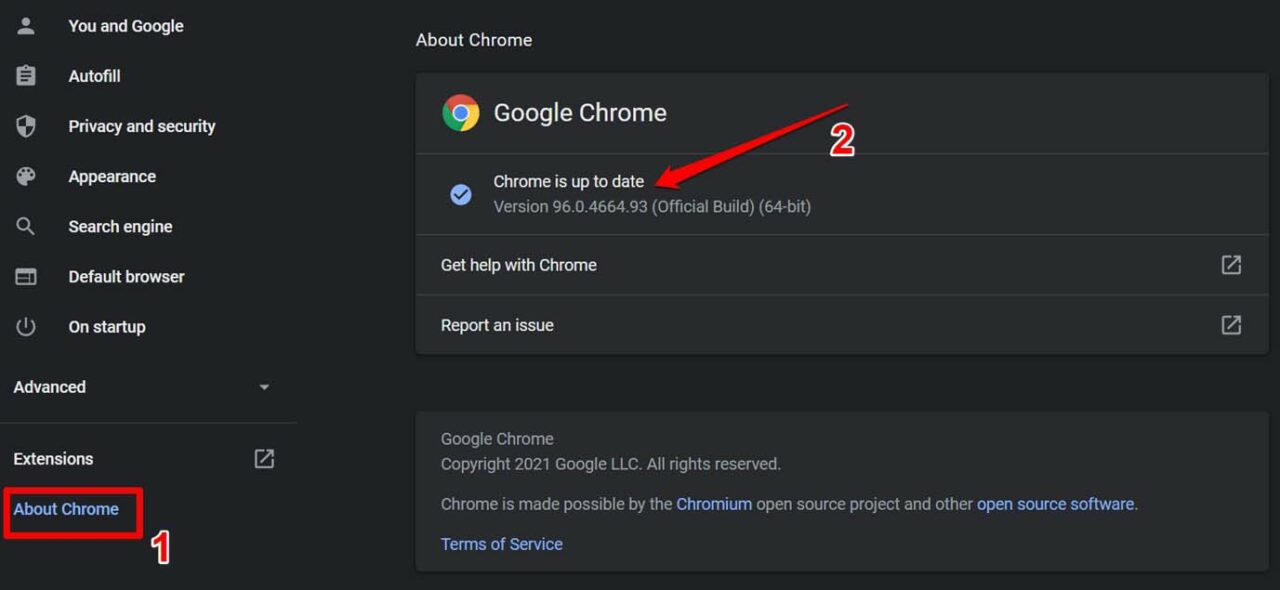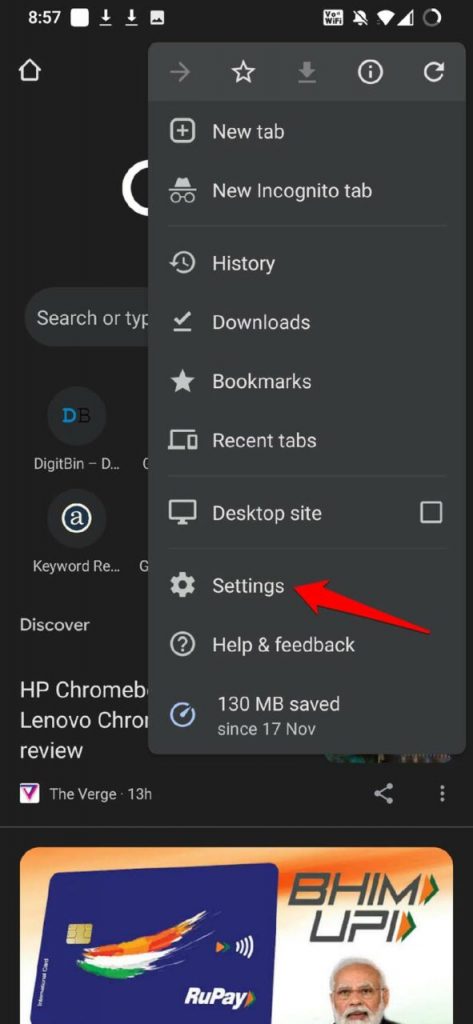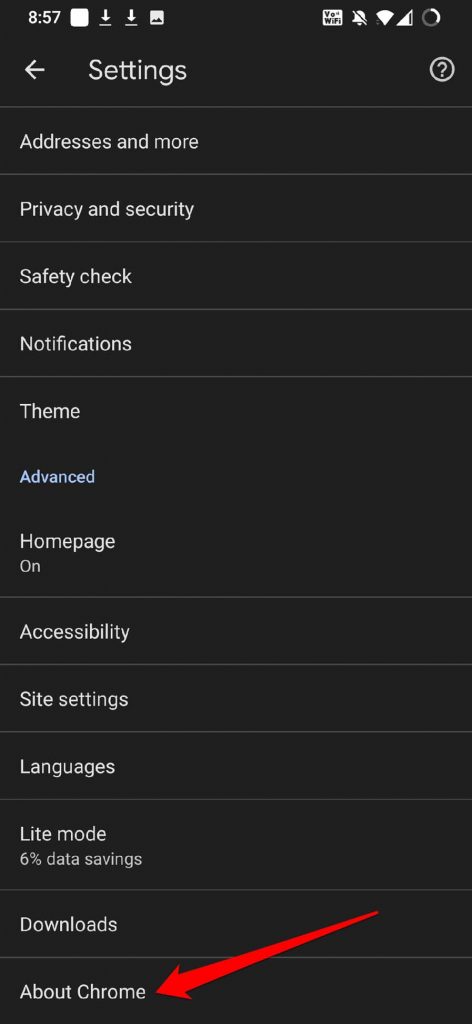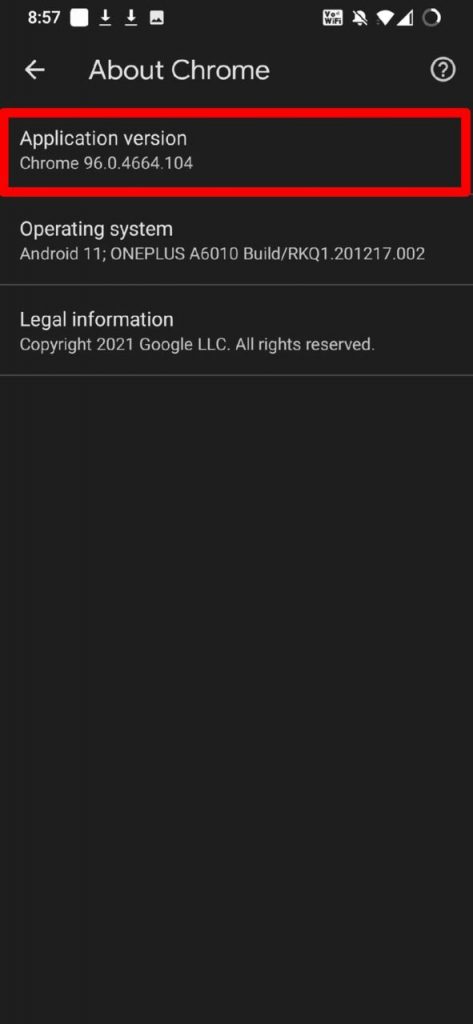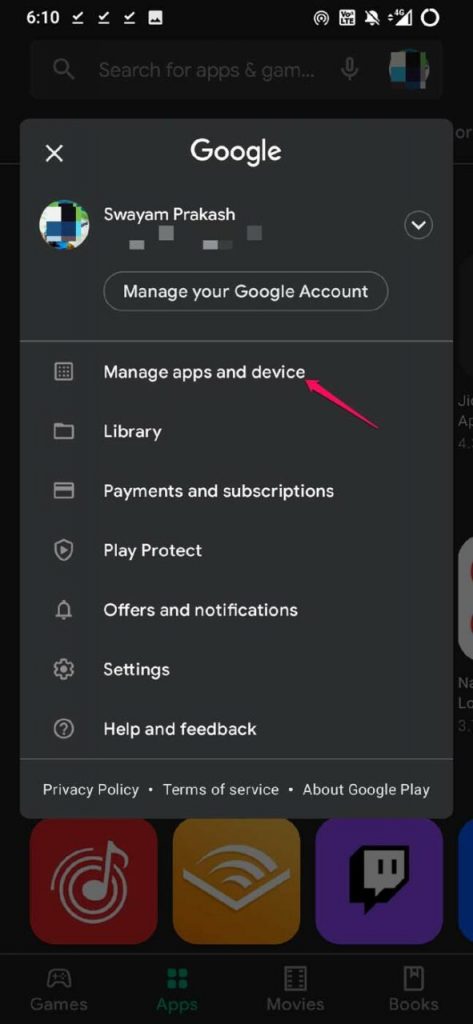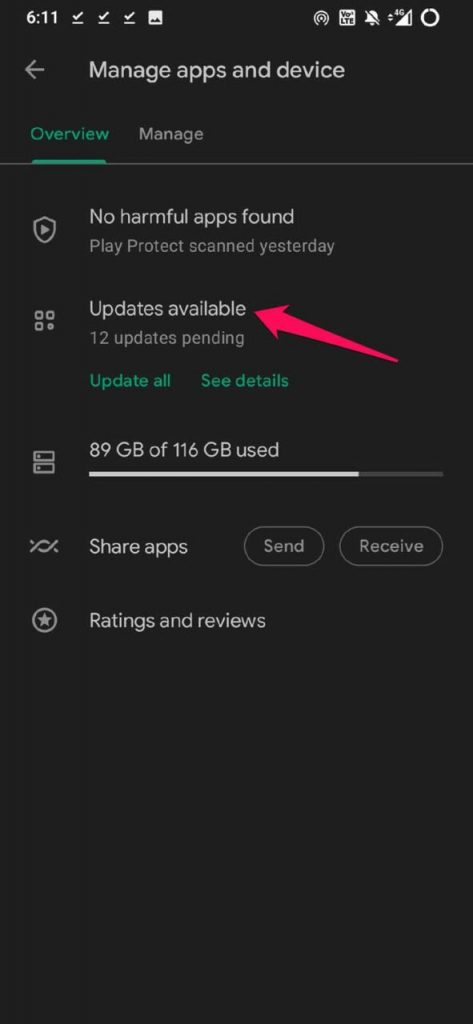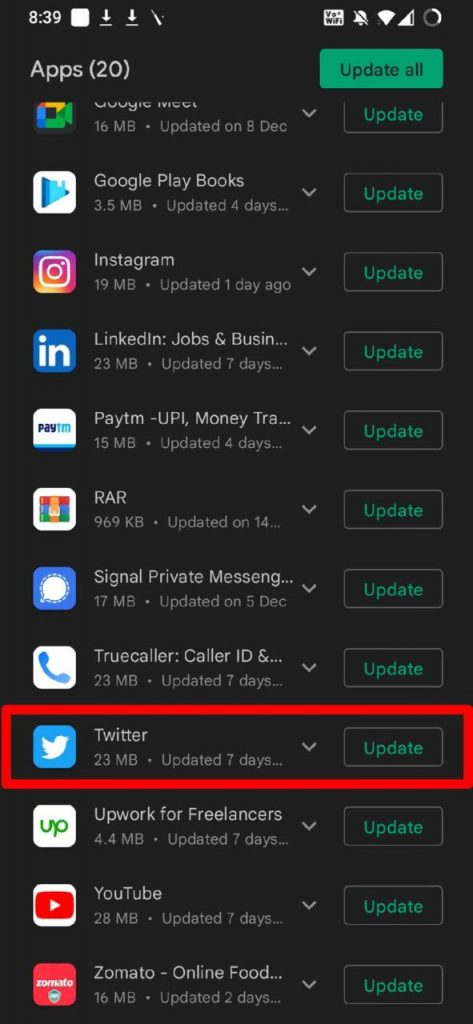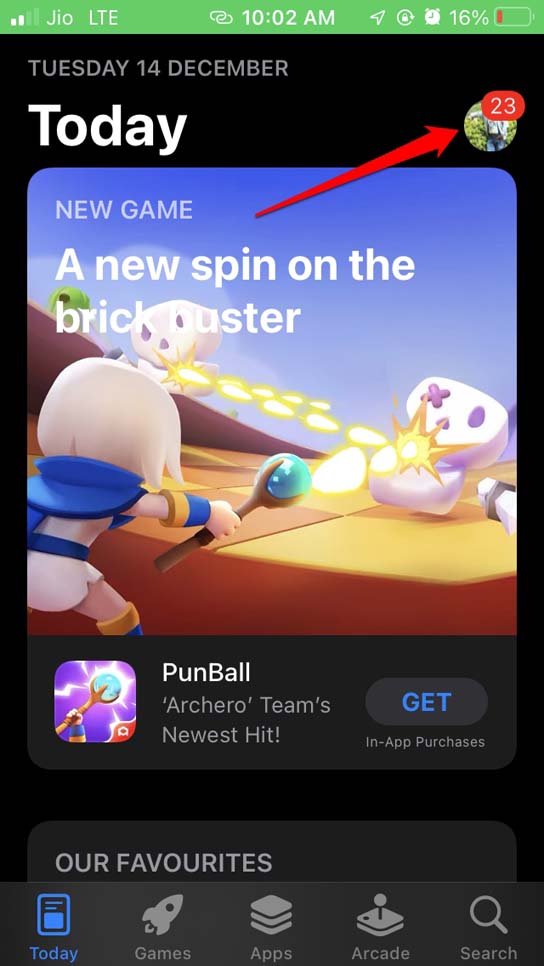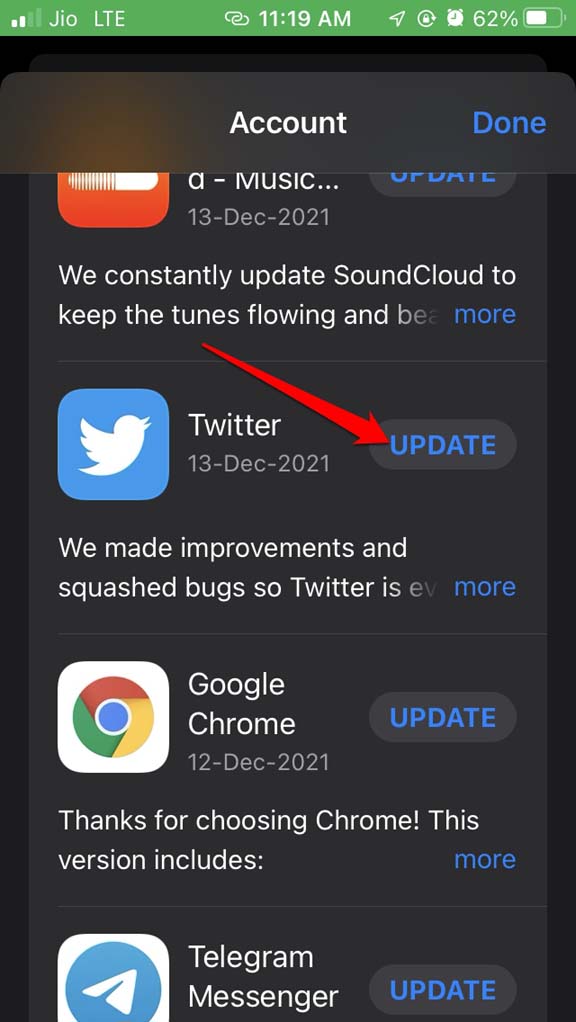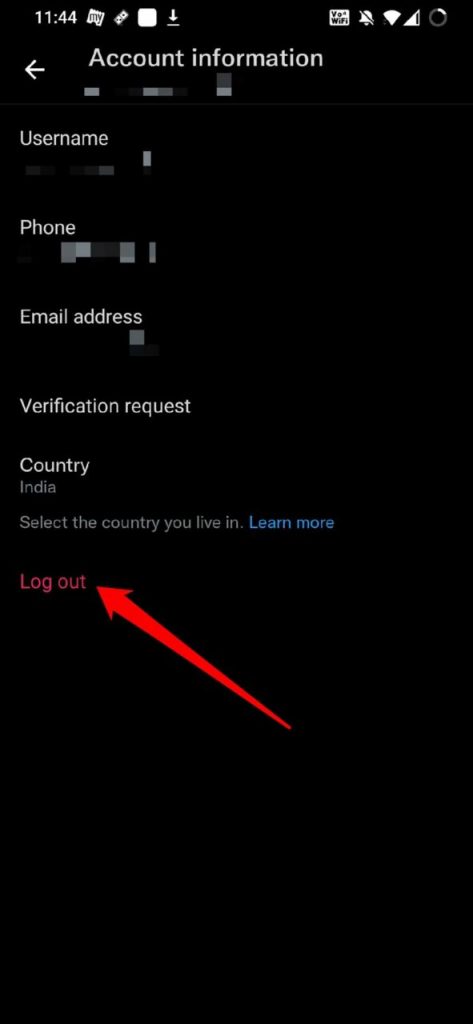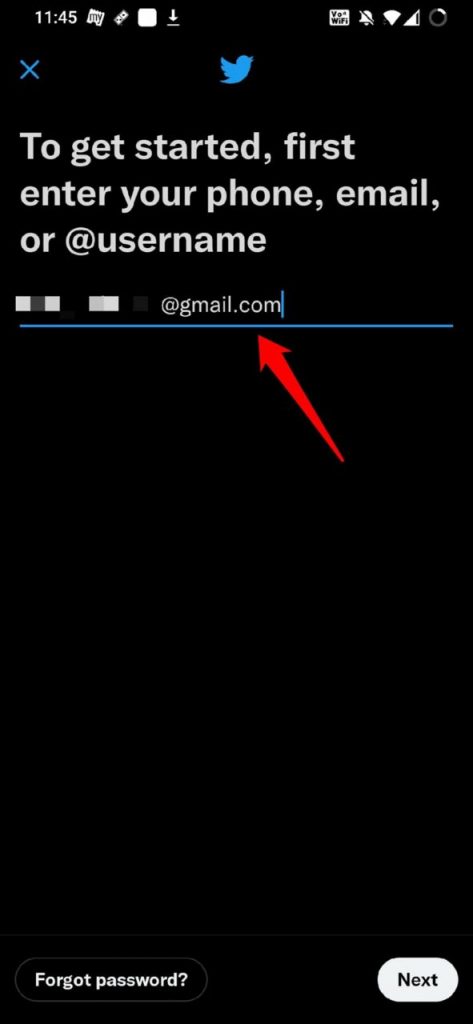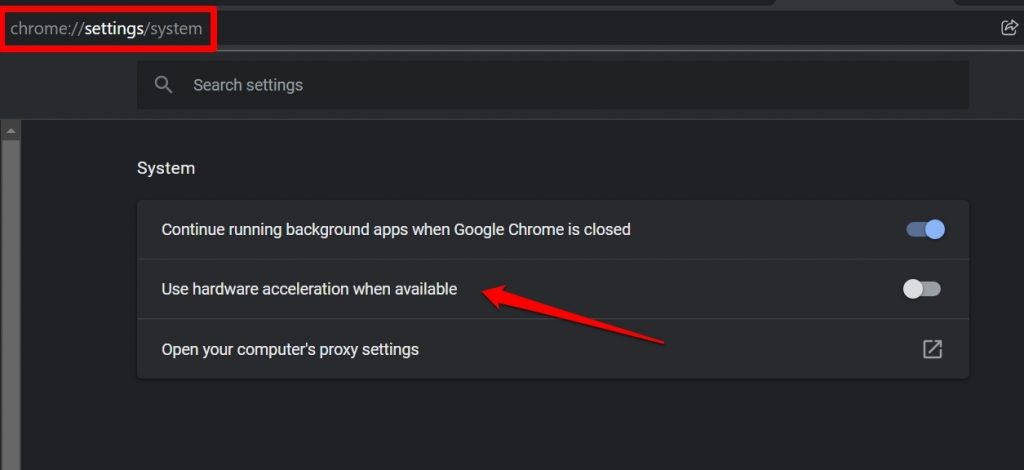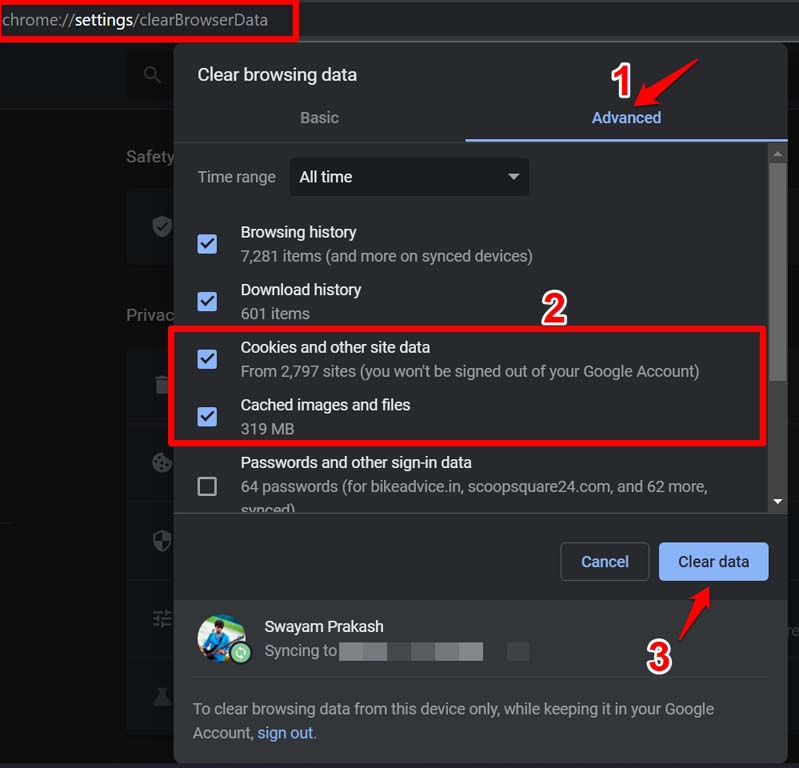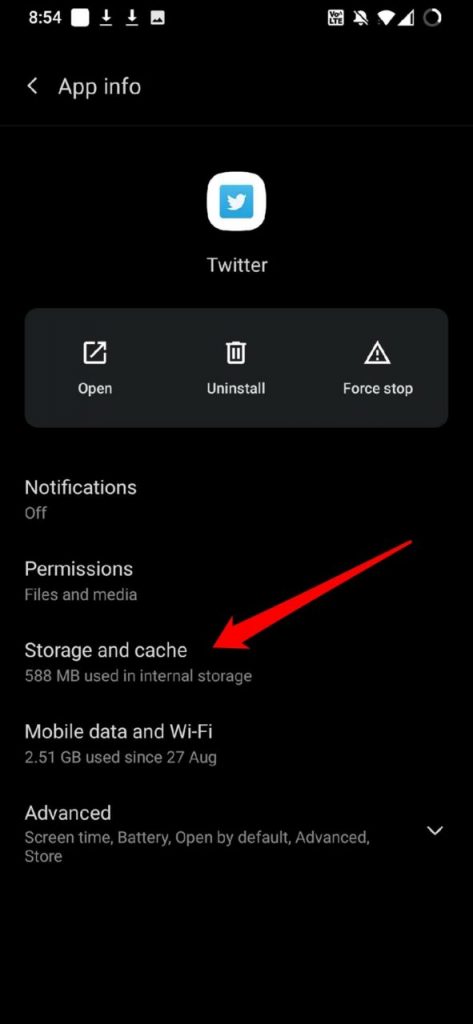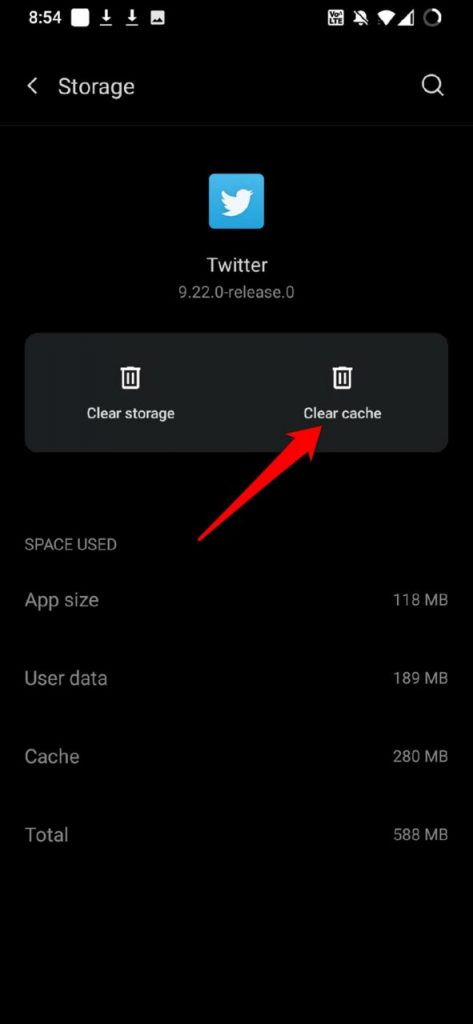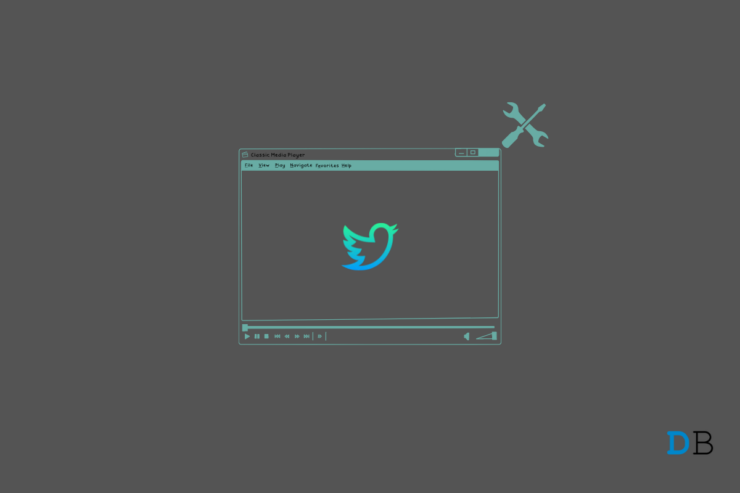
你不能在 Twitter 上播放视频吗?然后要解决该问题,您需要查看本指南。即使我也面临 Twitter 视频无法播放的相同问题,或者缩略图会一直保持黑色。通常,即使网络没有问题,视频也会启动但会卡住并且无法播放。
我在各种在线论坛中进行了一些挖掘,并尝试了一些技巧来帮助我流畅地播放 Twitter 视频。因此,在本指南中,我列出了 Twitter 视频无法在您的帐户上运行的可能原因以及您应该如何解决该问题。
Twitter 视频无法在您的设备上运行的原因
- 您尝试播放的 Twitter 视频不是基于 Twitter 支持的文件格式。
- 当您尝试在 Twitter 上流式传输视频时,Internet 连接中断。
- 如果您在 Chrome 浏览器上访问 Twitter 视频,则浏览器版本可能不是最新版本。
- 如果您从 Android 智能手机访问 Twitter,缓存中可能会填充临时数据,导致应用程序运行不正常。Google Chrome PC 版本也可能出现此缓存加载垃圾文件的问题。
- Twitter 的智能手机版本(适用于 Android 和 iOS)可能存在错误问题。
以下是一些适用于我的设备的解决方案。我希望这对您也有用,并且您将能够流畅地播放 Twitter 视频。
页面内容
更新 Chrome 浏览器
虽然 Chrome 浏览器在连接到互联网时会自行更新,但有时它可能没有更新。如果您从 PC 访问 Twitter,
- 打开 Chrome 浏览器。
- 在 URL 中,输入Chrome://settings并按 Enter
- 在设置页面的左侧面板中,单击About chrome。

- 您应该会看到 Chrome 浏览器的版本以及它是否是最新的。
如果您通过智能手机使用 Twitter,
- 打开 Chrome 浏览器应用。
- 点击三点按钮。
- 从菜单中,选择设置。

- 导航到关于 Chrome并点击它。

- 您应该会看到最新版本的 Chrome 应用。

检查格式中的 Twitter 是否支持该视频。
Chrome(PC) 版 Twitter 支持带有 H264 编解码器的 MP4 视频格式。关于音频,支持 AAC 音频。如果您通过智能手机使用 Twitter,则 Twitter 视频支持 MP4 和 MOV 格式。
您需要确保您尝试播放的视频采用这种格式。您可以联系发布视频的 Twitter 个人资料,甚至可以寻求 Twitter 支持。
互联网连接是否中断?
您需要确保您的设备所连接的互联网连接或 WiFi 在您运行 Twitter 应用程序时处于活动状态。您可以切换到备用网络。
如果互联网速度很慢,我观察到 Twitter 视频不会播放或在播放之间延迟很多。有时,视频的缩略图不会像我之前提到的那样加载。
安装最新版本的 Twitter 应用程序
如果您通过 Android 设备或 iPhone 等智能手机使用 Twitter,则为确保您使用的是 Twitter 应用程序的无错误版本,请安装 Google Play 商店或 Apple 上提供的最新版本的应用程序应用商店。
在安卓上,
- 打开 Play 商店应用。
- 点按 Gmail ID 个人资料图片。
- 然后点击管理应用程序和设备。

- 接下来,点击可用更新。

- 如果 Android 版 Twitter 列在等待更新的应用程序中,请点击Twitter 旁边的更新按钮。

在 iOS 上,
- 启动 App Store 应用程序。
- 点击 Apple ID 个人资料图片。

- 检查列出的应用程序以接收更新。
- 如果列出了 Twitter,请点击更新。

关闭并重新启动 Twitter 应用程序
这可能是导致 Twitter 视频无法在您的设备上播放的暂时故障。因此,您只需按照这些简单的步骤即可。
- 退出推特。

- 从活动应用程序列表中关闭 Twitter。
- 重启设备。[无论您在何处访问 Twitter 的智能手机或计算机]
- 现在登录 Twitter 并尝试播放视频。

在 Chrome 浏览器上禁用硬件加速
当您在 Chrome 浏览器上启用硬件加速,并且您从它访问 Twitter 时,可能会发生由于 Chrome 处理的后台进程,无法节省足够的资源来流畅播放 Twitter 视频。您需要在 Chrome 浏览器上禁用硬件加速。
- 启动 Chrome 浏览器。
- 然后在 URL 栏中输入Chrome://settings/system。
- 您将看到一个选项Use Hardware Acceleration When Available。单击选项旁边的开关以禁用它。

然后,尝试访问 Twitter 并尝试播放视频。它现在应该可以工作了。
清除 Android 浏览器/Twitter 缓存
如果您使用计算机浏览器访问 Twitter,请尝试清除 PC 的 Chrome 浏览器缓存。
- 打开 Chrome 浏览器。
- 按Ctrl + Shift + 删除。
- 确保选择Cookie 和其他站点数据以及缓存的图像和文件。
- 单击清除数据。

- 之后,重新启动 Chrome 浏览器并登录 Twitter。
或者,如果您从 Android 设备使用 Twitter,则
- 长按 Twitter 应用程序图标。
- 从快捷菜单转到应用信息。

- 点击存储和缓存。

- 接下来,点击清除缓存。

- 重新启动 Twitter 应用程序。检查您现在是否可以播放视频。
没有规定清除 iOS 版 Twitter 应用程序的缓存。
将 Twitter 视频下载到您的设备
如果上述方法都没有解决 Twitter 视频的问题,并且它们仍然无法在您的设备上播放,您可以尝试将视频下载到您的设备。
您可以使用多种免费服务来复制粘贴视频的链接并将其下载到您的设备。去免费的。如果某些网站要求提供任何详细信息,请避免使用它们。
因此,这些是您可以实施的各种修复程序,以解决 Twitter 视频无法在您的设备上播放的问题。